Voici l’étape par étape pour configurer un compte IMAP sur iOS ( iPhone -iPad )
Cliquez sur Paramètres
Cliquez sur Mail > Compte
Cliquez sur Ajouter un compte
Cliquez sur Autre
Cliquez sur Ajouter un compte de mail.
Informez ce qui suit.
Nom – Le nom d’affichage que vous voulez sur votre e-mail sortant
Adresse – Votre adresse e-mail complète
Mot de passe – Votre mot de passe de messagerie
Description – Une description de votre compte.
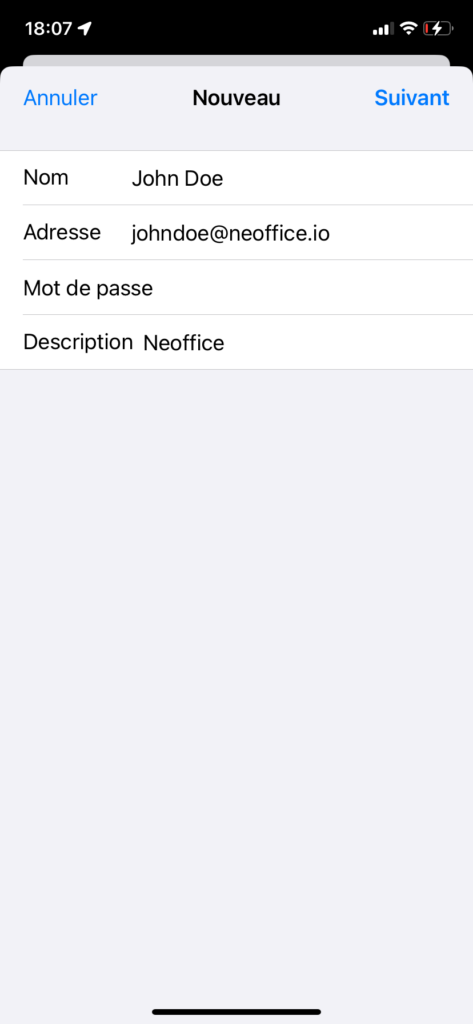
Cliquez sur Suivant.
IMAP est sélectionné par défaut. ( important )
Sous Serveur de réception, entrez comme ci-dessous :
Nom d’hôte – imap.emailarray.com
Nom d’utilisateur – Votre adresse e-mail complète
Mot de passe – Votre mot de passe.
Sous Serveur d’envoi, entrez comme ci-dessous :
Nom d’hôte – smtp.emailarray.com
Nom d’utilisateur – Votre adresse e-mail complète
Mot de passe – Votre mot de passe.
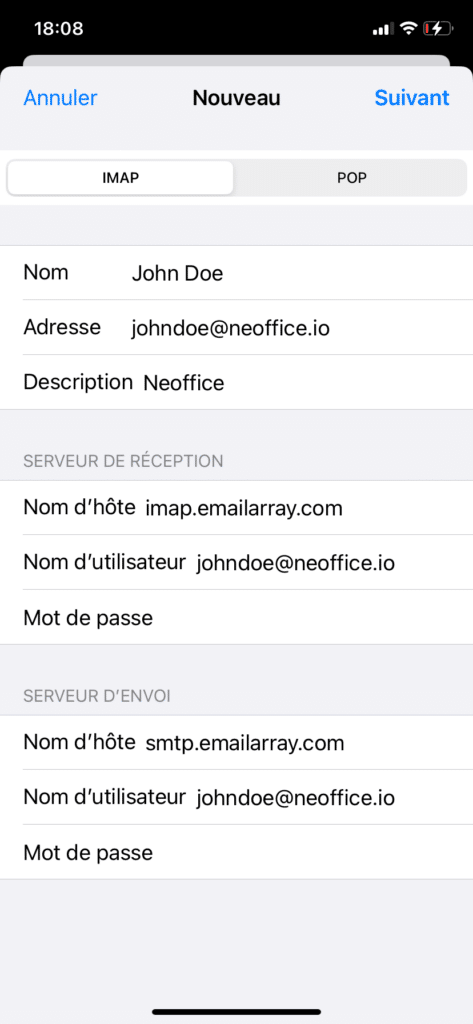
Cliquez sur Suivant.
Il devrait avoir des vues sur toutes les lignes
Cliquez sur Enregistre






